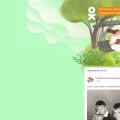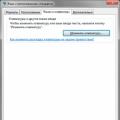Рік випуску: 2010
Версія : МСВС 3.0 Build 4, 5, 6
Розробник: ВНІІНС
Сайт розробника:http://www.vniins.ru/
Архітектура : x86
Таблетка: Не потрібно
Мова інтерфейсу : Українська
Опис : ОС МСВС 3.0 - це мобільна, розрахована на багато користувачів, багатозадачна операційна система, що підтримує симетричні багатопроцесорні архітектури і працює як в режимі командного рядка, так і в режимі графічного інтерфейсу.
Основне призначення ОС МСВС 3.0 – управління ресурсами системи та процесами, використовують ці ресурси при обчисленнях.
ОС МСВС 3.0 – це інструментальний засіб для керування технічними засобами та завданнями у таких областях:
- автоматизовані системи керування виробництвом;
- автоматизовані системи керування технологічним процесом;
- інформаційні ресурси;
- Системи масового обслуговування;
- Системи збору та аналізу інформації;
- Розраховані на багато користувачів системи загального призначення.
МОЖЛИВОСТІ ОС МСВС 3.0
- ОС МСВС 3.0 сертифікована в системі сертифікації засобів захисту інформації з вимог безпеки інформації Міністерства Оборони РФ по:
- 2 класу захищеності інформації від НСД згідно з РД;
- 1 рівню контролю відсутності недекларованих можливостей згідно з РД.
Сертифікат відповідності №126 від 17 грудня 2002 року.
- ОС МСВС 3.0 сертифікована у системі сертифікації засобів захисту з вимогам безпеки інформації Державної технічної комісії за Президента РФ по:
- 3 класу захищеності інформації від НСД згідно з РД;
"Кошти обчислювальної техніки. Захист від несанкціонованого доступу до інформації. Показники захищеності від несанкціонованого доступу до інформації."
- 2 рівні контролю відсутності недекларованих можливостей згідно з РД.
"Захист від несанкціонованого доступу до інформації. Програмне забезпечення засобів захисту інформації. Класифікація за рівнем контролю відсутності недекларованих можливостей."
Скріншоти


У цьому розділі розглядаються такі вопросы:
Користувачі;
Відмінності між привілейованими та непривілейованими користувачами;
Файли входу до системи;
Файл /etc/passwd;
Файл /etc/shadow;
Файл /etc/gshadow;
Файл /etc/login.defs;
Модифікація відомостей про старіння паролів;
В основі безпеки МСВС лежать концепції користувачів та груп. Всі рішення про те, що дозволяється або не дозволяється робити користувачеві, приймаються на підставі того, ким є користувач з точки зору ядра операційної системи.
Загальний погляд на користувачів
МСВС є багатозадачною розрахованою на багато користувачів системою. До обов'язків операційної системи входять ізоляція та захист користувачів один від одного. Система стежить за кожним із користувачів і, виходячи з того, ким є цей користувач, визначає, чи можна надати йому доступ до того чи іншого файлу чи дозволити запуск тієї чи іншої програми.
При створенні нового користувача йому ставиться у відповідність унікальне ім'я
ПРИМІТКА
Система визначає привілеї користувача виходячи з ідентифікатора користувача (userID, UID). На відміну від імені користувача, UID може і не бути унікальним, у цьому випадку для зіставлення йому імені користувача береться перше знайдене ім'я, UID якого збігається з даними.
Кожному новому користувачеві, що реєструється в системі, ставляться у відповідність певні елементи системи.
Привілейовані та непривілейовані користувачі
При додаванні нового користувача до системи йому виділяється спеціальний номер, що називається ідентифікатором користувача(userID, UID). У Caldera МСВС виділення ідентифікаторів новим користувачам починається з 500 і продовжується у бік великих чисел, аж до 65534. Номери до 500 зарезервовані для системних облікових записів.
Загалом ідентифікатори з номерами, меншими 500, нічим не відрізняються від інших ідентифікаторів. Найчастіше програмі для нормального функціонування потрібен спеціальний користувач з повним доступом до всіх файлів.
Нумерація ідентифікаторів починається з 0 і продовжується до 65535. UID 0 - це особливий UID. Будь-який процес або користувач із нульовим ідентифікатором є привілейованим. Така людина чи процес має необмежену владу над системою. Ніщо не може служити йому забороною. Обліковий запис root (обліковий запис, UID якого дорівнює 0), також званий обліковим записом суперкористувача,робить увійшовшого з її використанням якщо не власником, то як мінімум його довіреною особою.
Залишається UID, рівний 65535. Він теж не зі звичайних. Цей UID належить користувачеві nobody (Ніхто).
Колись одним із способів злому системи було створення користувача з ідентифікатором 65536, в результаті чого він отримував привілеї суперкористувача. Дійсно, якщо взяти будь-який UID і перевести відповідне число в двійкову форму, то вийде комбінація з шістнадцяти двійкових розрядів, кожен з яких дорівнює або 0, або 1. Переважна кількість ідентифікаторів включають як нулі, так і одиниці. Винятком є нульовий UID суперкористувача, що складається з одних нулів, і UIDnobody, рівний 65535 і що складається з 16 одиниць, тобто 11111111111111111. Число 65 536 не можна розмістити в двох разрядах - для представлення цього числа в 16 розрядів - для представлення цього числа 7 для представлення цього числа. Найстарший розряд дорівнюватиме одиниці (1), решта дорівнюють нулю (0). Так що ж відбувається при створенні користувача з ідентифікатором довжиною 17 двійкових розрядів - 10000000000000000? Теоретично користувач з нульовим ідентифікатором: оскільки під ідентифікатор відводиться лише 16 двійкових розрядів, 17 розряд зберігати ніде, і він відкидається. Отже, єдина одиниця ідентифікатора втрачається, і залишаються самі нулі, а системі з'являється Новий користувачз ідентифікатором, а отже, і привілеями суперкористувача. Але тепер у МСВС немає програм, які б дозволили вам встановити UID в 65 536.
ПРИМІТКА
Користувачів з ідентифікаторами, що перевищують 65536, створювати можна, але використовувати їх без заміни /bin/login не вийде.
Будь-який зломщик обов'язково постарається отримати привілеї суперкористувача. Як тільки він їх отримає, подальша доля системи повністю залежатиме від його намірів. Можливо, він, задовольнившись самим фактом злому, не зробить з нею нічого поганого і, надіславши вам листа з описом знайдених ним дірок у системі безпеки, назавжди дасть їй спокій, а можливо, і ні. Якщо наміри хакера, що зламав, не настільки чисті, то тоді найкраще, на що можна сподіватися, - це виведення системи з ладу.
Файл /etc/passwd
Бажаючий увійти в систему повинен ввести ім'я користувача та пароль, які перевіряються за базою даних користувачів, що зберігається у файлі /etc/passwd. У ньому, крім іншого, зберігаються паролі всіх користувачів. При підключенні до системи введений пароль звіряється з паролем, що відповідає даному імені, і у разі збігу користувач допускається до системи, після чого запускається програма, вказана для цього імені користувача у файлі паролів. Якщо це командна оболонка, користувач має можливість вводити команди.
Розглянемо лістинг 1.1. Це файл passwd у старому стилі.
Лістинг 1.1.Файл /etc/passwd у старому стилі
root: *:1i DYwrOmhmEBU: 0:0: root:: /root: /bin/bash
bin:*:1:1:bin:/bin:
daemon:*:2: 2: daemon:/sbin:
adm:*:3:4:adm:/var/adm:
lp:*:4:7:lp:/var/spool/lpd:
sync:*:5:0:sync:/sbin:/bin/sync
shutdown:*:6:11:shutdown:/sbin:/sbin/shutdown
halt:*:7:0:halt:/sbin:/sbin/halt
mail:*:8:12:mail:/var/spool/mail:
news:*:9:13:news:/var/spool/news:
uucp:*:10:14:uucp:/var/spool/uucp:
operator:*:11:0:operator:/root:
games:*:12:100:games:/usr/games:
gopher:*:13:30:gopher:/usr/1ib/gopher-data:
ftp:*:14:50:FTP User:/home/ftp:
man:*:15:15:Manuals Owner:/:
majordom:*:16:16:Majordomo:/:/bin/false
postgres:*:17:17:Postgres User:/home/postgres:/bin/bash
mysql:*:18:18:MySQL User:/usr/local/var:/bin/false
silvia:1iDYwrOmhmEBU:501:501:Silvia Bandel:/home/silvia:/bin/bash
nobody:*:65534:65534:Nobody:/:/bi n/false
david:1iDYwrOmhmEBU:500:500:David A. Bandel:/home/david:/bin/bash
Файл паролів має жорстку структуру. Вміст файлу є таблицею. Кожен рядок файлу – це запис таблиці. Кожен запис складається з кількох полів. Поля файлу passwd, поділяються двокрапкою, тому двокрапки не можна використовувати в жодному з полів. Усього є сім полів: ім'я користувача, пароль, ідентифікатор користувача, ідентифікатор групи, поле GECOS (воно поле коментарів), домашній каталог і командна оболонка входу в систему.
Докладніше про /etc/passwd
У першому полі вказується ім'я користувача. Воно має бути унікальним - не можна, щоб два користувача системи мали одне й те саме ім'я. Поле імені є єдиним полем, значення якого має бути унікальним. У другому полі зберігається пароль користувача. Для забезпечення захисту системи пароль зберігається в хешованому вигляді. Термін «хешований» у цьому контексті означає «зашифрований». У разі МСВС пароль шифрується за алгоритмом DES (DataEncryptionStandard). Довжина хешованого пароля в цьому полі завжди дорівнює 13 символам, причому деякі з символів, такі як двокрапка та одинарна лапка, ніколи не зустрічаються серед них. Будь-яке інше значення поля, відмінне від правильного хешованого 13-символьного пароля, унеможливлює вхід даного користувача в систему, за одним надзвичайно важливим винятком: поле пароля може бути порожнім.
У другому полі не варто нічого, навіть пропуску, це означає, що відповідному користувачеві не потрібний пароль для входу в систему. Якщо змінити пароль, що зберігається в полі, додавши до нього будь-який символ, наприклад одинарну лапку, цей обліковий запис виявиться заблокованим, а відповідний користувач не зможе увійти в систему. Справа в тому, що після додавання до 14-символьного хешованого пароля нелегального символу система відмовлялася аутентифікувати користувача з таким паролем.
В даний час довжина пароля обмежена вісьмома символами. Користувач може вводити і більш довгі паролі, однак значущими будуть лише перші вісім символів. Перші два символи хешованого пароля є затравкою(Salt). (Затравкою називається число, що використовується для ініціалізації алгоритму шифрування. При кожній зміні пароля затравка вибирається випадковим чином.) В результаті число всіх можливих перестановок досить велике, тому з'ясувати, чи є в системі користувачі з однаковими паролями, простим порівнянням паролів хешування не можна.
ПРИМІТКА
Атака за словником (dictionaryattack) відноситься до методів злому паролів грубою силою і передбачає використання словника та відомої затравки. Атака полягає в переборі всіх слів словника, шифрування їх з цією затравкою і порівнянні результату з паролем, що зламується. При цьому крім слів зі словника зазвичай розглядаються і деякі їх модифікації, наприклад, всі букви великі, тільки перша буква велика і додавання чисел (зазвичай тільки 0-9) наприкінці всіх цих комбінацій. Подібним чином можна зламати досить багато паролів, що легко вгадуються.
У третьому полі вказується ідентифікатор користувача. Ідентифікатор користувача має бути унікальним. Зокрема, крім користувача root, може бути скільки завгодно інших користувачів з нульовим ідентифікатором, і всі вони володітимуть привілеями суперкористувача.
Четверте поле містить ідентифікатор групи (GroupID, GID). Група, зазначена у цьому полі, називається первинною групою користувача(Primarygroup). Користувач може належати до кількох груп, але одна з них обов'язково має бути первинною групою.
П'яте поле тепер називають полем коментарів, але початкова його назва - GECOS, від "GEConsolidatedOperatingSystem". При запиті інформації про користувача через finger або іншу програму вміст цього поля тепер повертається як дійсне ім'я користувача. Поле коментарів може бути пустим.
Шосте поле визначає домашній каталог користувача. Кожен користувач повинен мати свій домашній каталог. Зазвичай користувач, увійшовши в систему, виявляється у своєму домашньому каталозі, але якщо такого не існує, він потрапляє в кореневий каталог.
Сьоме поле визначає командну оболонку входу в систему. Не будь-яку оболонку можна вказати у цьому полі. Залежно від налаштувань системи у ньому може бути вказана лише оболонка зі списку допустимих оболонок. У МСВС список допустимих оболонок перебуває за замовчуванням у файлі /etc/shells.
Файл /etc/shadow
Власником файлу /etc/shadow є користувач root і він має право читати цей файл. Для його створення потрібно взяти імена користувачів і хешовані паролі з файлу passwd і помістити їх у файл shadow, замінивши при цьому всі хешовані паролі у файлі passwd символами х. Якщо подивитися на файл passwd системи, можна побачити, що на місці хешованих паролів там стоять символи х. Цей символ вказує системі те що, що пароль слід дивитися не тут, а файлі /etc/shadow. Перехід від простих паролівдо тіньових і назад здійснюється за допомогою трьох утиліт. Для переходу до тіньових паролів спочатку запускається утиліта pwck. Вона перевіряє файл passwd на предмет будь-яких аномалій, через які наступний крок може закінчитися невдачею або просто зациклитися. Після відпрацювання pwck, запускається утиліта pwconv для створення /etc/shadow. Зазвичай це робиться після оновлення файлу /etc/passwd. Для повернення до звичайних паролів запускається pwuncov.
Файл тіньових паролів багато в чому схожий на файл звичайних паролів. Зокрема перші два поля цих файлів однакові. Але крім цих полів у ньому, звісно, є й додаткові поля, які у файлі звичайних паролів. Лістинг 1.2. Показує вміст типового файлу /etc/shadow.
Лістинг 1.2.Файл /etc/shadow
root:1iDYwrOmhmEBU:10792:0:: 7:7::
bin:*:10547:0::7:7::
daemon:*:10547:0::7:7::
adm:*:10547:0::7:7::
lp:*:10547:0::7:7::
sync:*:10547:0::7:7::
shutdown:U:10811:0:-1:7:7:-1:134531940
halt:*:10547:0::7:7::
mail:*:10547:0::7:7::
news:*:10547:0::7:7::
uucp:*:10547:0::7:7::
operator:*:10547:0::7:7::
games:*: 10547:0: :7:7::
gopher:*:10547:0::7:7::
ftp:*:10547:0::7:7::
man:*:10547:0::7:7::
majordom:*:10547:0::7:7::
postgres:*:10547:0::7:7::
mysql:*:10547:0::7:7::
si1via:1iDYwrOmhmEBU:10792:0:30:7:-l::
nobody:*:10547:0::7:7::
david:1iDYwrOmhmEBU:10792:0::7:7::
Докладніше /etc/shadow
Призначення першого поля файлу shadow таке саме, як і в першого поля файлу passwd.
Друге поле містить пароль хешування. Реалізація тіньових паролів у МСВС допускає хешовані паролі довжиною від 13 до 24 символів, проте програма шифрування паролів crypt вміє видавати лише 13-символьні паролі. Символи, що використовуються в хеш, беруться з набору, що складається з 52 букв алфавіту (рядкових і великих), цифр 0-9, крапки та похилої риси вправо (/). Разом виходить 64 символи, допустимі в полі хешованого пароля.
Затравка, таким чином, яка, як і раніше, є першими двома символами, може вибиратися з 4096 можливих комбінацій (64x64). Для шифрування використовується алгоритм DES з 56-бітним ключем, тобто простір ключів цього алгоритму налічує 256 ключів, що приблизно дорівнює 72057590000000000 або 72 квадрильйони. Число виглядає вражаюче, проте перебрати всі ключі з простору такого розміру насправді можна за дуже короткий час.
З третього поля починається інформація про старіння пароля. У ньому зберігається кількість днів, що пройшли з 1 січня 1970 року до дня останньої зміни пароля.
Четверте поле визначає мінімальну кількість днів, які повинні пройти, перш ніж можна буде знову змінювати пароль. Поки з дня останньої зміни пароля не пройде стільки днів, скільки вказано в цьому полі, змінювати пароль не можна.
П'яте поле визначає максимальну кількість днів, протягом яких можна використовувати пароль, після чого він підлягає обов'язковій зміні. При позитивному значенні цього поля спроба користувача увійти до системи після закінчення терміну дії пароля призведе до того, що команда password буде запущена не зазвичай, а в режимі обов'язкової зміни пароля.
Значення з шостого поля визначає, скільки днів до закінчення терміну дії пароля слід почати видавати попередження про це. Отримавши попередження, користувач може придумати новий пароль.
Сьоме поле задає число днів, починаючи з дня обов'язкової зміни пароля, після яких обліковий запис блокується.
У передостанньому полі зберігається день блокування облікового запису.
Останнє поле зарезервовано та не використовується.
Докладніше про /etc/group
Кожен запис файлу /etc/group складається з чотирьох полів, розділених двокрапками. Перше поле визначає ім'я групи. Подібно до імені користувача.
Друге поле зазвичай завжди порожнє, оскільки механізм паролів для груп зазвичай не використовується, проте якщо це поле не порожнє і містить пароль, то до групи може приєднатися будь-який користувач. Для цього потрібно виконати команду newgrp з ім'ям групи як параметр, після чого ввести правильний пароль. Якщо пароль для групи не задано, то приєднатися до неї можуть лише користувачі, перелічені у списку членів групи.
Третє поле визначає ідентифікатор групи (GroupID, GID). Сенс його такий самий, як і в ідентифікатора користувача.
Останнє поле є список імен користувачів, що належать до групи. Імена користувачів перераховуються через кому без пробілів. Первинна група користувача вказується (обов'язково) у файлі passwd і призначається при підключенні користувача до системи виходячи з цієї інформації. Відповідно, якщо змінити первинну групу користувача у файлі passwd, то користувач більше не зможе приєднатися до своєї колишньої первинної групи.
Файл /etc/login.defs
Додати нового користувача до системи можна кількома способами. У МСВС для цього використовуються наступні програми: coastooL, LISA, useradd. Підійде кожна з них. Утиліта COAS використовує власний файл. А програми useradd та LISA беруть інформацію про значення за промовчанням для полів файлів passwd і shadow з файлу /etc/login.defs. Вміст цього файлу у скороченій формі показано у лістингу 1.4.
Лістинг 1.4.Скорочений файл /etc/login.defs
#Максимальна кількість днів, протягом якої дозволяється використовувати пароль:
#(-1 - зміна пароля не є обов'язковою) PASS_MAX_DAYS-1
Мінімальна кількість днів між змінами пароля: PASS_MIN_DAYSО
#За скільки днів до дати зміни пароля має видаватися попередження: PASS_WARN_AGE7
#Яка кількість днів має пройти після закінчення допустимого терміну використання пароля, перш ніж обліковий запис буде блоковано: PASS_INACTIVE-1
#Форсувати закінчення терміну використання пароля в заданий день:
# (дата ідентифікується кількістю днів після 70/1/1, -1 = не форсувати) PASS_EXPIRE -1
#Значення полів облікового запису для програми useradd
#за замовчуванням:GROUP100
#домашній каталог користувача: %s = ім'я користувача) НОМЕ /home/%s
#командна оболонка за замовчуванням: SHELL/bin/bash
#каталог, у якому розташований скелет домашнього каталогу: SKEL/etc/skel
#мінімальне та максимальне значення для автоматичного вибору gid у groupaddGID_MIN100
Вміст цього файлу визначає значення за промовчанням для полів файлів passwd і shadow. Якщо не перевизначити їх із командного рядка, будуть використані саме вони. Як відправна точка ці значення цілком підійдуть, однак для реалізації старіння паролів деякі з них потрібно буде змінити. Значення, що дорівнює -1, означає відсутність обмежень.
У програмі COAS дистрибутива Caldera використовується графічний інтерфейс користувача.
Для зміни інформації про старіння пароля для одного або двох користувачів можна скористатися командою chage (changeaging – змінити старіння). Непривілейовані користувачі можуть запускати chage тільки з параметрами -l та власним ім'ям користувача, тобто запитувати інформацію про старіння лише власного пароля. Щоб змінити інформацію про старіння, достатньо вказати ім'я користувача, інші параметри будуть запитані в діалоговому режимі. Виклик chage без параметрів надасть коротку довідку про використання.
Програма COAS може використовуватися для зміни параметрів старіння паролів для кожного з облікових записів окремо. У цьому значення вказуються днями. Інтерфейс програми очевидний.
ПРИМІТКА -
Для отримання інформації про старіння пароля користувача або форсування цього процесу можна скористатися командою expiry.
Система безпеки РАМ
Основна ідея РАМ полягає в тому, що завжди можна написати новий модуль безпеки, який звертався б до файлу або пристрою за інформацією і повертав результат виконання процедури авторизації: УСПІХ (SUCCESS), НЕУДАЧА (FAILURE) або ІГНОРУВАТИ (IGNORE). А РАМ, у свою чергу, поверне УСПІХ (SUCCESS) або невдачу (FAILURE), що викликала її службі. Таким чином, неважливо, які паролі, тіньові або звичайні, використовуються в системі, якщо в ній є РАМ: всі програми, що підтримують РАМ, будуть чудово працювати і з тими й іншими.
Перейдемо тепер до розгляду основних засад роботи РАМ. Розглянемо лістинг 1.6. У каталозі /etc/pam.d містяться конфігураційні файли та для інших служб, таких як su, passwd тощо, залежно від того, яке програмне забезпечення встановлено в системі. Кожній службі з обмеженням доступу (restrictedservice) відповідає свій конфігураційний файл. Якщо такого немає, то ця служба з обмеженням доступу потрапляє до категорії «other», з конфігураційним файлом other.d. (Службою з обмеженням доступу називається будь-яка служба або програма, для використання якої потрібно пройти авторизацію. Іншими словами, якщо за нормальних умов служба запитує у вас ім'я користувача та пароль, вона є службою з обмеженням доступу.)
Лістинг 1.6. Файлконфігурації служби login
auth required pam_securetty.so
auth required pam_pwdb.so
auth required pam_nologin.so
#auth required pam_dialup.so
auth optional pam_mail.so
accunt required pam_pwdb.so
session required pam_pwdb.so
session optional pam_lastlog.so
password required pam_pwdb.so
Як видно з лістингу, файл конфігурації складається із трьох стовпців. Рядки, що починаються з символу ґрат (#), ігноруються. Отже, модуль pam_dialup (четвертий рядок лістингу 1.6) буде пропущений. У файлі є рядки з однаковим третім полем – pam_pwd.so, і першим – auth. Використання кількох рядків з однаковим першим полем називається накопиченням (stacking) модулів і дозволяє отримувати багатокрокову авторизацію (стек модулів), що включає кілька різних процедур авторизації.
Перший стовпець є стовпцем типу. Тип визначається однією з чотирьох символьних міток: auth, account, session та password. Вміст всіх стовпців розглядається без урахування регістру.
Тип auth (authentication - аутентифікація) використовується для з'ясування, чи користувач тим, за кого він себе видає. Як правило, це досягається порівнянням введеного та збереженого паролів, але можливі й інші варіанти.
Тип account (обліковий запис) перевіряє, чи дозволено використовувати службу даному користувачеві, на яких умовах, чи не застарів пароль і т.д.
Тип password (пароль) використовується оновлення маркерів авторизації.
Тип session (сеанс) виконує певні дії при вході користувача до системи та при виході користувача із системи.
Прапори управління
Другий стовпець є полем прапора, що управляє, визначальним, що робити після повернення з модуля, тобто реакцію РАМ на значення УСПІХ (SUCCESS), ІГНОРУВАТИ (IGNORE) і НЕУДАЧА (FAILURE). Дозволені значення: requisite, required, sufficient та optional. Від значення цього поля залежить, чи будуть оброблені інші рядки файла.
Прапор requisite (обов'язковий) задає найбільш жорстку поведінку. Обробка будь-якого рядка з прапором requisite, модуль якого повернув значення НЕУДАЧА (FAILURE), буде припинено і службі, що викликала її, буде повернено статус НЕВДАЧА (FAILURE). Ніякі інші рядки не розглядатимуться. Цей прапор використовується досить рідко. Справа в тому, що якщо позначений ним модуль виконується найпершим, то наступні за ним модулі можуть і не виконатися, у тому числі й відповідальні за протоколювання, тому замість нього застосовується прапор required (необхідний).
Прапор required (необхідний) не перериває виконання модулів. Яким би не був результат виконання позначеного ним модуля: УСПІХ (SUCCESS), ІГНОРУВАТИ (IGNORE) чи НЕУДАЧА (FAILURE), РАМ завжди переходить до обробки наступного модуля. Це прапор, що найчастіше використовується, оскільки результат виконання модуля не повертається до тих пір, поки не відпрацюють всі інші модулі, а значить, модулі, що відповідають за протоколювання, обов'язково виконаються.
Прапор sufficient (достатній) призводить до негайного завершення обробки рядка та повернення значення УСПІХ (SUCCESS) за умови, що позначений ним модуль повернув значення УСПІХ (SUCCESS) і раніше не зустрічалося модуля з прапором required, який повернув статус НЕУДАЧА (FAILURE). Якщо такий модуль зустрічався, прапор sufficient ігнорується. Якщо позначений цим прапором модуль повернув значення ІГНОРУВАТИ (IGNORE) або НЕУДАЧА (FAILURE), прапор sufficient розглядається аналогічно прапору optional.
Результат виконання модуля з прапором optional (необов'язковий) береться до уваги лише тоді, коли він є єдиним модулем у стеку, який повернув значення УСПІХ (SUCCESS). В іншому випадку результат виконання ігнорується. Таким чином, неуспішне виконання позначеного ним модуля не спричиняє неуспіх всього процесу авторизації.
Щоб користувач зміг отримати доступ до системи, модулі, позначені прапорами requisite та required, не повинні повертати значення НЕУДАЧА (FAILURE). Результат виконання модуля з прапором optional приймається на розгляд, лише якщо він є єдиним модулем у стеку, який повернув УСПІХ (SUCCESS).
Модулі РАМ
Третій стовпець містить повне ім'я файлу модуля, пов'язаного з цим рядком. В принципі, модулі можуть розташовуватися де завгодно, проте якщо вони розміщені в визначеному каталозі для модулів, то можна вказувати одне лише ім'я, інакше потрібен ще й шлях. У МСВС визначеним каталогом є /lib/security.
Четвертий стовпець призначений передачі до модуль додаткових параметрів. Не всі модулі мають параметри, а якщо є, то вони можуть і не використовуватися. Передача параметра модулю дозволяє змінити його поведінку тим чи іншим чином.
Лістинг 1.7 містить перелік модулів РАМ, що входять до складу МСВС.
Лістинг 1.7.Список модулів РАМ, що входять до складу МСВС
pam_rhosts_auth.so
pam_securetty.so
pam_unix_acct.so
pam_unix_auth.so
pam_unix_passwd.so
pam_unix_session.so
Про модулі докладніше
Модуль pam_access.so використовується для надання/заборони доступу на основі файлу /etc/security/access.conf. Рядки цього файлу мають такий формат:
права: користувачі: звідки
Права - або + (дозволити), або - (заборонити)
Користувачі - ALL, ім'я користувача або користувач@вузол, де вузол відповідає імені локальної машини, інакше запис ігнорується.
Звідки - одне або кілька імен файлів терміналів (без префікса /dev/), імена вузлів, доменні імена (починаються з точки), адреси IP, ALL або LOCAL.
Модуль pam_cracklib.so перевіряє паролі за словником. Він призначений для перевірки нового пароля і дозволяє запобігти використанню в системі паролів, що легко зламуються, якими вважаються загальновживані слова, паролі, що містять повторювані символи, і занадто короткі паролі. Існують необов'язкові параметри: debug, type= і retry=. Параметр debug включає внесення налагоджувальної інформації у файл журналу. Параметр type, за яким слідує рядок, змінює запрошення NewUnixpassword, яке виводиться за замовчуванням: слово Unix на вказаний рядок. Параметр retry задає кількість спроб, що надаються користувачеві для введення пароля, за вичерпанням яких повертається помилка (за промовчанням дається одна спроба).
Розглянемо лістинг 1.8. У ньому показано вміст файлу /etc/pam.d/other. У цьому файлі міститься конфігурація, яка використовується механізмом РАМ щодо служб, які не мають власних конфігураційних файлів у каталозі /etc/pam.d. Іншими словами, цей файл застосовується до всіх служб, невідомих системі РАМ. У ньому представлені всі чотири типи авторизації, auth, account, password та session, кожна з яких викликає позначений прапором required модуль pam_deny.so. Таким чином, виконання невідомої служби забороняється.
Лістинг 1.8.Файл /etc/pam.d/other
auth required pam_deny.so
auth required pam_warn.so
accunt required pam_deny.so
password required pam_deny.so
password required pam_warn.so
session required pam_deny.so
Модуль pam_dialup.so перевіряє, чи потрібно вказувати пароль для доступу до віддаленого терміналу або терміналів, для чого використовується файл /etc/security/ttys.dialup. Модуль застосовується не тільки до ttyS, а взагалі до будь-якого tty-терміналу. Коли пароль потрібен, він звіряється з прописаним файлом /etc/ security/passwd.dialup. Зміни файлу passwd.dialup здійснюються програмою dpasswd.
Модуль pam_group.so перевіряється відповідно до вмісту файлу /etc/security/group.conf. У цьому файлі вказуються групи, членом яких може стати вказаний у файлі користувач під час виконання певних умов.
Модуль pam_lastlog.so заносить у файл lastlog відомості про те, коли і звідки користувач увійшов до системи. Зазвичай, цей модуль позначається типом session і прапором optional.
Модуль pam_limits.so дозволяє накладати різні обмеження на користувачів, що увійшли до системи. Ці обмеження не поширюються на користувача root (або іншого користувача з нульовим ідентифікатором). Обмеження встановлюються лише на рівні входу у систему і є глобальними чи постійними, діючи лише межах одного входу.
Модуль pam_lastfile.so приймає деякий запис (item), порівнює його зі списком у файлі та на підставі результатів порівняння повертає УСПІХ (SUCCESS) або НЕУДАЧ (FAILURE). Параметри цього модуля такі:
Item = [термінал користувач | віддалений_вузол | віддалений_користувач | група | оболонка]
Sense= (статус для повернення; коли запис знайдено у списку, інакше повертається статус, протилежний зазначеному)
filе=/повний/шлях/і/ім'я_файлу - onerr= (який статус повертати у разі виникнення помилки)
Арр1у=[користувач|@група] (задає користувача або групу, щодо якої застосовуються обмеження. Має сенс тільки для записів виду item=[термінал | віддалений_вузол | оболонка], для записів виду item=[користувач | віддалений_користувач | група] ігнорується)
Модуль pam_nologin.so використовується для авторизації типу auth з прапором required. Цей модуль перевіряє, чи існує файл /etc/nologin, і якщо ні, то повертає значення УСПІХ (SUCCESS), інакше вміст файлу показується користувачеві та повертається значення НЕУДАЧА (FAILURE). Цей модуль зазвичай використовується в тих випадках, коли система ще не до кінця введена в дію або тимчасово закрита для обслуговування, але не від'єднана від мережі.
Модуль pam_permit.so є додатковим до модуля pam_deny.so. Він завжди повертає значення УСПІХ (SUCCESS). Будь-які передані параметри модулем ігноруються.
Модуль pam_pwdb.so надає інтерфейс файлів passwd і shadow. Можливі такі параметри:
Debug - запис налагоджувальної інформації у файл журналу;
Audit - додаткова налагоджувальна інформація для тих, кому недостатньо звичайної налагоджувальної інформації;
Use_first_pass - ніколи не вимагати пароль у користувача, а брати його у попередніх модулів стека;
Try_first_pass – спробувати отримати пароль у попередніх модулів, у разі невдачі запитати у користувача;
Use_authtok - повернути значення НЕУДАЧА (FAILURE) у разі, якщо pam_authtok не було встановлено, не вимагати пароль у користувача, а брати його у попередніх модулів стека (тільки для стека модулів типу password);
Not_set_pass - не встановлювати пароль із цього модуля як пароль для наступних модулів;
Shadow – підтримувати систему тіньових паролів;
Unix - поміщати паролі у файл /etc/passwd;
Md5 – при наступній зміні паролів використовувати паролі md5;
Bigcrypt – при наступній зміні паролів використовувати паролі DECC2;
Nodelay – відключити односекундну затримку при невдалій авторизації.
Модуль pam_rhosts_auth.so дозволяє/забороняє використання файлів.rhosts або hosts.equiv. Крім того, він також дозволяє/забороняє використання "небезпечних" записів у цих файлах. Параметри цього модуля такі:
No_hosts_equiv – ігнорувати файл /etc/hosts.equiv;
No_rhosts – ігнорувати файл /etc/rhosts або ~/.rhosts;
Debug - протоколювати налагоджувальну інформацію;
Nowarn – не виводити попередження;
Suppress – не виводити жодних повідомлень;
Promiscuous - дозволити використання підстановного символу "+" у будь-якому полі.
Модуль pam_rootok.so повертає значення УСПІХ (SUCCESS) для будь-якого користувача з нульовим ідентифікатором. Будучи позначений прапором sufficient, даний модуль дозволяє отримати доступ до служби без вказівки пароля. Параметр у модуля лише один: debug.
Модуль pam_securetty.so можна використовувати тільки для суперкористувачів. Цей модуль працює з файлом /etc/securetty, дозволяючи суперкористувачу входити в систему лише через перелічені у цьому файлі термінали. Якщо потрібно дозволити вхід суперкористувача в систему за допомогою telnet (псевдотермінал ttyp), слід додати у цей файл рядки для ttyp0-255, або закоментувати виклик pam_securetty.so у файлі для служби login.
Модуль pam_shells.so повертає значення УСПІХ (SUCCESS), якщо оболонка користувача, вказана у файлі /etc/passwd, є у списку оболонок з файлу /etc/shells. Якщо файл /etc/passwd не призначає користувачу жодної оболонки, запускається /bin/sh. Якщо у файлі /etc/passwd для користувача вказана оболонка, яка відсутня у списку /etc/shells, модуль повертає значення НЕУДАЧА (FAILURE). Право на запис у файл /etc/shells повинен мати лише суперкористувач.
Модуль pam_stress.so використовується для керування паролями. У нього досить багато параметрів, у тому числі і незмінний debug, але в загальному випадку з усіх параметрів цікаві лише два:
Rootok - дозволити суперкористувачеві змінювати паролі користувачів без введення старого пароля;
Expired - з цим параметром модуль виконується, ніби термін дії пароля користувача вже минув.
Інші параметри модуля дозволяють відключити будь-який з цих двох режимів, використовувати пароль від іншого модуля або передати пароль іншому модулю тощо. Тут я не розглядатиму всі параметри модуля, тому якщо у вас виникне потреба у використанні спеціальних можливостей цього модуля, прочитайте їх опис документації модуля.
У МСВС модуль pam_tally.so у файлах з /etc/pam.d за замовчуванням не використовується. Цей модуль здійснює підрахунок спроб проходження авторизації. При успішному проходженні авторизації лічильник числа спроб можна обнулювати. Якщо кількість невдалих спроб підключення перевищила певне граничне значення, доступ можна заборонити. За промовчанням відомості про спроби містяться у файл /var/log/faillog. Глобальні параметри такі:
Onerr= - що робити, якщо виникла помилка, наприклад, не вдалося відкрити файл;
Filе=/повний/шлях/та/ім'я_файлу - якщо відсутня, то використовується файл за замовчуванням. Наступний параметр має сенс лише типу auth:
No_magic_root – включає підрахунок числа спроб для суперкористувача (за замовчуванням не ведеться). Корисно, якщо дозволено вхід суперкористувача до системи через telnet. Наступні параметри мають сенс лише для типу account:
Deny=n - відмовити у доступі після n спроб. При використанні цього параметра поведінка модуля reset/no_reset за промовчанням змінюється з no_reset на reset. Це відбувається для всіх користувачів, за винятком користувача root (UID 0), якщо не використовується параметр no_magic_root;
No_magic_root - не ігнорувати параметр deny для спроб доступу, здійснених користувачем root. При використанні спільно з параметром deny= (див. раніше) для користувача root за промовчанням встановлюється поведінка reset, як і для решти користувачів;
Even_deny_root_account - дозволяє блокувати обліковий запис суперкористувача за наявності параметра no_magic_root. У цьому видається попередження. Якщо параметр no_magic_root не використовується, незалежно від кількості невдалих спроб обліковий запис суперкористувача, на відміну від записів звичайних користувачів, ніколи не буде заблоковано;
Reset – обнулювати лічильник числа спроб при успішному вході;
No_reset - не обнулювати лічильник числа спроб при успішному вході; використовується за замовчуванням, якщо не вказано параметр deny=.
Модуль pam_time.so дозволяє обмежити доступ до служби залежно від часу. Усі інструкції щодо його налаштування можна знайти у файлі /etc/security/time.conf. Параметрів у нього немає: все задається у конфігураційному файлі.
Модуль pam_unix займається питаннями звичайної авторизації МСВС (зазвичай натомість модуля використовується pam_pwdb.so). Фізично даний модуль складається з чотирьох модулів, кожен з яких відповідає одному з типів РАМ: pam_unix_auth.so, pam_unix_session.so, pam_unix_acct.so та pam_unix_passwd.so. Модулі для типів account та auth параметрів не мають. У модуля типу passwd параметр всього один: strict=false. За його наявності модуль не перевіряє паролі на стійкість до злому, дозволяючи використовувати довільні, у тому числі і небезпечні (легко вгадуються або підбираються) паролі. Модуль для типу session розуміє два параметри: debug та trace. Налагоджувальна інформація параметра debug поміщається у файл журналу налагоджувальної інформації, як зазначено в syslog.conf, а інформація параметра trace через її чутливість - журнал authpriv.
Модуль pam_warn.so заносить повідомлення про свій виклик до syslog. Параметрів немає.
Модуль pam_wheel.so дозволяє ставати суперкористувачем лише членам групи wheel. Група wheel - це спеціальна системна група, члени якої мають більші привілеї, ніж звичайні користувачі, але менші за суперкористувача. Її наявність дозволяє зменшити кількість користувачів системи з привілеями суперкористувача, зробивши їх членами групи wheel і тим самим підвищивши безпеку системи. Якщо суперкористувач може входити в систему лише за допомогою терміналу, то даний модуль можна використовувати для того, щоб зробити недоступною для користувачів роботу через telnet з привілеями суперкористувача, відмовивши їм у доступі, якщо вони не належать до групи wheelМодуль використовує такі параметри:
Debug - протоколювання налагоджувальної інформації;
Use_uid - визначення приналежності виходячи з поточного ідентифікатора користувача, а чи не того, що було призначено йому під час входу в систему;
Trust - у разі приналежності користувача до групи wheel повертати значення УСПІХ (SUCCESS), а не ІГНОРУВАТИ (IGNORE);
Deny - змінює сенс процедури на протилежне (повернення НЕУСПІШНО). У комбінації з group= дозволяє відмовляти у доступі членам цієї групи.
ПРИМІТКА -
Каталог /etc/security має безпосереднє відношення до каталогу /etc/pam.d, оскільки містить конфігураційні файли різних модулів РАМ, що викликаються у файлах з /etc/pam.d.
Записи РАМ у файлах журналів
Лістинг 1.9. Вміст /var/log/secure
Jan 11 16:45:14 chiriqui PAM_pwdb: (su) session opened for user root
Jan 11 16:45:25 chiriqui PAM_pwdb: (su) session closed for user root
Jan 11 17:18:06 chiriqui login: FAILED LOGIN 1 FROM (null) FOR david,
Authentication failure
Jan 11 17:18:13 chiriqui login: FAILED LOGIN 2 FROM (null) FOR david.
Authentication failure
Jan 11 17:18:06 chiriqui login: FAILED LOGIN 1 FROM (null) FOR david.
Authentication failure
Jan 11 17:18:13 chiriqui login: FAILED LOGIN 2 FROM (null) FOR david,
Authentication failure
Jan 11 17:18:17 chiriqui PAM_pwdb: (login)
Jan 11 17:18:17 chiriqui -- david: LOGIN ON ttyl BY david
Jan 11 17:18:20 chiriqui PAM_pwdb: (login) session closed for user david
Кожен запис починається з дати, часу та імені вузла. Після чого слідує ім'я модуля РАМ та ідентифікатор процесу, укладений у квадратні дужки. Потім у круглих дужках йде ім'я служби з обмеженням доступу. Для лістингу 1.9 це або su, або login. Після імені служби слід або "sessionopened" (сеанс відкритий), або "sessionclosed" (сеанс закритий).
Запис, що йде безпосередньо за записом із «sessionopened», є повідомленням про вхід до системи, з якого можна дізнатися, хто і звідки увійшов до системи.
Розглядаються такі питання:
Що таке користувальницька група за замовчуванням і приватні групи користувачів;
Зміна користувача/групи;
Як зміна користувача/групи впливає графічний інтерфейс;
Безпека та користувачі;
Безпека та паролі;
Захист паролів;
Вибір хорошого пароля;
Зламування паролів.
Група за замовчуванням
В даний час обмеження на одночасну належність користувача лише до однієї групи не існує. Будь-який користувач може належати одночасно до кількох груп. По команді newgrp користувач стає членом зазначеної в команді групи, при цьому ця група стає для даного користувача групою входу до системи(logingroup). При цьому користувач продовжує залишатися членом тих груп, які він входив до виконання команди newgrp. Група входу в систему є групою, яка стає груповим власником файлів, створюваних користувачем.
Відмінність між групою за замовчуванням та приватними групами користувачів полягає у ступені відкритості цих двох схем. У випадку схеми з групою за замовчуванням, будь-який користувач може читати (а часто й змінювати) файли іншого користувача. З приватними групами читання або запис файлу, створеного іншим користувачем, можливі лише, якщо його власник явно надав права на ці операції іншим користувачам.
Якщо потрібно, щоб користувачі могли приєднуватися та залишати групу без втручання системного адміністратора, цій групі можна призначити пароль. Користувач може користуватися привілеями певної групи лише тоді, коли він належить до неї. Тут є два варіанти: або він належить до групи з моменту входу в систему, або стає членом групи згодом, вже після того, як він почав роботу з системою. Для того, щоб користувач міг приєднатися до групи, до якої він не належить, цій групі повинен бути призначений пароль.
За промовчанням у МСВС групові паролі не використовуються, тому файлу gshadow у каталозі /etc немає.
Якщо для виконання рутинних завдань адміністрування користувачів ви постійно використовуєте лише одну з програм - useradd, LISA або COAS, - файли налаштувань користувачів виходять більш узгодженими та легшими у супроводі.
Перевага схеми з групою за замовчуванням у тому, що вона полегшує спільне використання файлів, оскільки за її використанні не потрібно піклуватися про права доступу до них. Ця схема передбачає відкритий підхід до системи за принципом «дозволено все, що не заборонено».
Налаштування параметрів користувачів за замовчуванням - це пріоритетне завдання, яке слід виконати відразу після того, як ви встановите систему.
Приватні групи користувачів
Приватні групи користувачів мають імена, що збігаються з іменами користувачів. Приватна група робиться групою входу в систему, тому за умовчанням, тобто якщо атрибути каталогу не наказують нічого іншого, вона призначається як група-власник всіх файлів даного користувача.
Перевага приватних груп користувача полягає в тому, що користувачам не потрібно думати про обмеження доступу до своїх файлів: за замовчуванням доступ до файлів користувача з самого моменту їх створення буде обмежений. У МСВС, при використанні приватних груп користувач може читати або змінювати тільки файли, що йому належать. Крім того, створювати файли він може лише у своєму домашньому каталозі. Ця поведінка за умовчанням може бути змінена системним адміністратором або користувачем, причому як на рівні окремого файлу, так і на рівні каталогу.
Є кілька команд, за допомогою яких користувач може керувати своїм ім'ям та/або групою, до якої він належить, або ім'ям або групою, від імені яких виконується програма. Одна з таких програм - newgrp.
Команда newgrp може бути виконана будь-яким користувачем. Вона дозволяє йому приєднатися до групи, до якої він не належав, але лише якщо цій групі призначено пароль. Ця команда не дозволить вам приєднатися до групи без пароля, якщо ви не є членом цієї групи.
Команду newgrp можна використовувати щодо групи, членом якої є користувач. У цьому випадку newgrp робить зазначену групу групою входу до системи. Групи користувача поділяються на два типи: група входу в систему та всі інші групи, до яких належить цей користувач. Користувач може належати до кількох груп, проте групою-власником файлів, створюваних користувачем, завжди призначатиметься група входу в систему цього користувача.
Крім newgrp для керування приналежністю файлу тому чи іншому користувачеві чи групі можна також використовувати команди chown і chgrp.
Область дії команди newgrp у середовищі XWindow обмежується програмою xterm, в якій вона була виконана: у контексті нової групи виконуватимуться лише програми, запущені через цей термінал, а значить, користувач не може змінювати за її допомогою групу входу в систему для програм, запущених за допомогою диспетчер вікон. Програму, яку завжди потрібно виконувати в контексті вторинної групи, можна запускати через сценарій, що встановлює необхідну групу входу в систему.
Система XWindow завжди привносить до життя користувачів додаткові труднощі. У разі труднощі ці пов'язані безпосередньо з X, а випливають з логіки роботи /etc/groups і /etc/gshadow. Тим, хто не використовує тіньові паролі для груп, турбуватися особливо нема про що. У випадку з X встановити групу, захищену паролем, із простого сценарію не вийде, проте для вторинних груп користувача, які не потребують введення пароля, зміна групи здійснюється дуже просто. Достатньо наступного сценарію:
sg - gifs -з /usr/X11R6/bin/xv &
В результаті запуску цього сценарію буде запущено програму xv, первинною групою якої буде створено групу gifs. Що й потрібно було отримати.
Важче тим, хто використовує тіньові групові паролі, оскільки при цьому сценарії на екрані з'явиться повідомлення про помилку. Коли у файлі /etc/groups перераховані користувачі, будь-який з них автоматично вважається її членом безпосередньо після входу в систему. Однак у випадку тіньових паролів список користувачів групи переміщений у файл /etc/gshadow, так що користувач, що увійшов до системи, не зараховується автоматично до її членів, але може приєднуватися до неї за допомогою команди newgrp або ж виконувати від її імені якусь програму за допомогою команди sg. Проблема в тому, що з точки зору X цей користувач (який не обов'язково є користувачем, який ініціював робочий сеанс X) не має права на встановлення з'єднання. Тому для незахищених паролем груп наведений раніше сценарій змінюється так:
xhosts +lосаlhost
sg - gifs -c /usr/X11R6/bin/xv &
Доданий рядок дозволяє отримати доступ до екрану новій групі (gifs). Для більшості робочих станцій це не повинно призвести до будь-яких суттєвих проблем з безпекою, оскільки цей рядок лише дозволяє доступ до екрану користувачам локального вузла (для отримання додаткової інформації про X і xhost зверніться до хорошого керівництва системного адміністратора Linux).
ПРИМІТКА
Використання Х-сервера (особливо спільно з xdm або kdm) тягне за собою цілу низку своїх тонкощів, що ще більше посилюються. графічними програмами, оскільки їх можна запускати не лише через командний рядок, а й за допомогою піктограми на графічному робочому столі.
Зміна користувача
ПРИМІТКА
Звичайний користувач не в змозі завдати системі стільки шкоди, скільки може зробити необережний суперкористувач. Наслідки вашої помилки як суперкористувача можуть бути фатальними, аж до того, що всім вашим системним файлам (а то й взагалі всім файлам, що зберігаються в системі) можна буде сказати «прощай». У деяких компаніях після цього можуть сказати прощай і вам.
Перетворенням одного користувача на іншого займається команда su. Свою назву команда отримала від « substitute user » (підстановка користувача), але так як найчастіше вона використовується, щоб стати суперкористувачем.
Команда su, викликана без аргументів, запросить у користувача пароль, після чого (отримавши у відповідь правильний пароль) зробить вас користувачем root. Ця команда є службою з обмеженням доступу, тому всі аспекти безпеки можна налаштувати через файл /etc/pam.d/su.
ПРИМІТКА -
Звернення su без вказівки імені користувача (з дефісом або без) трактується як вказівка зробити вас користувачем root.
Ця команда sudo дозволяє обраним користувачам виконувати деякі програми на правах суперкористувача, причому у користувача, що звернувся до цієї команди, запитується не пароль суперкористувача, а його власний пароль. Використовується sudo подібно до команди sg. Користувач вводить sudo команда для виконання, потім свій пароль, і якщо йому це дозволено, вказана команда виконується в контексті привілеїв суперкористувача.
Безпека та користувачі
Користувачі зазвичай цікавляться лише тим, як увійти до системи та запустити потрібні їм програми. Інтерес до безпеки з'являється лише після втрати важливих файлів. Але триває він недовго. Дізнавшись, що заходи вжито, користувачі швидко забувають про будь-яку обережність.
Взагалі кажучи, не їхня турбота - безпека. Системний адміністратор повинен продумати, реалізувати та підтримувати безпекову політику, яка дозволила б користувачам виконувати свою роботу, не відволікаючись на сторонні для них питання захисту.
Основна небезпека для системи зазвичай виходить зсередини, а не зовні. Її джерелом (особливо у великих системах) може стати, наприклад, розсерджений користувач. Слід, проте, уникати зайвої підозрілості, коли шкода, завдана незнанням, приймається за злий намір. Про те, як захистити користувачів від ненавмисного пошкодження своїх та чужих файлів, розповідається у першій частині книги. Як показує практика, середньостатистичний користувач не може пошкодити систему. Турбуватися потрібно лише про тих користувачів, які можуть знайти лазівку в механізмах захисту і дійсно здатні заподіяти цілеспрямовану шкоду системі. Але таких користувачів зазвичай мало і згодом вони стають відомими, особливо якщо знати, на що звертати увагу. До групи ризику відносяться користувачі, які через своє становище або завдяки своїм зв'язкам можуть отримати доступ на рівні привілеїв root. У міру того як ви будете опановувати матеріал цієї книги, ви дізнаватиметеся, що саме слід розцінювати як ознаки біди, що насувається.
За замовчуванням користувачі мають повний контроль над своїми домашніми каталогами. Якщо ви використовуєте групу за промовчанням, усі користувачі системи належать до однієї групи. Будь-який користувач має право доступу до домашніх каталогів інших користувачів та розміщених у них файлів. При використанні схеми з приватними групами користувачів будь-який з користувачів системи має доступ тільки до свого власного домашнього каталогу, а домашні каталоги інших користувачів йому не доступні.
Якщо для всіх користувачів системи потрібно забезпечити спільний доступ до деякого набору спільних файлів, рекомендується створити десь спільний каталог спеціально для цих цілей, завести групу, членами якої були б всі користувачі (це може бути група users або будь-яка інша створена вами група), та надати цій групі відповідні права доступу до цього спільного каталогу. Якщо користувач бажає зробити деякі зі своїх файлів доступними для інших користувачів, він може просто скопіювати їх у цей каталог і забезпечити, щоб ці файли належали до тієї самої групи, членами якої є всі користувачі.
Деякі користувачі потребують використання або не можуть обійтися без програм, що не входять до комплекту МСВС. Більшість користувачів з часом обзаводиться безліччю власних файлів: документи, файли конфігурації, сценарії і т. п. Система OpenLinux не надає користувачам особливої допомоги в організації своїх файлів, залишаючи це завдання системному адміністратору.
Структура каталогів, створених домашньому каталозі кожного нового користувача, визначається вмістом каталогу /etc/skel. У типовому /etc/skel зазвичай є такі каталоги:
Ці каталоги використовуються для зберігання (відповідно) бінарних файлів, вихідних файлів, документів та інших різноманітних файлів. Багато програм за промовчанням пропонують зберігати файли тих чи інших типів в одному з цих підкаталогів. Отримавши роз'яснення про призначення каталогів, що є в їх розпорядженні, користувачі зазвичай охоче починають користуватися ними, оскільки це позбавляє їх необхідності придумувати щось своє. Не забудьте тільки зробити каталог ~/bin одним із останніх каталогів, що перераховуються в змінній PATH користувачів.
Безпека та паролі
Кажуть, де тонко, там і рветься, - це висловлювання часто згадують, коли йдеться про значущість паролів у системі безпеки. Взагалі кажучи, надійність системи безпеки визначається безліччю факторів, зокрема тим, які служби МСВС-система робить доступними для зовнішніх користувачів (чи використовується вона як web-сервер, чи можна увійти до неї за допомогою telnet і т.д.). Іншим визначальним фактором є паролі користувачів, що підводить нас до ще одного фактора – дотримання користувачами політик безпеки. Простий користувач знати нічого не бажає про безпеку. Якщо ми поважаємо користувача та не хочемо змінювати його ставлення до безпеки примусовими методами, нам слід зробити систему безпеки зручною та зрозумілою для нього. Найважче забезпечити зручність. Все безпечне зазвичай не надто зручно (оскільки за зручністю стоять непередбачуваність і елементарність, що не поєднуються з безпекою) і тому входить у конфлікт зі звичайною поведінкою людей, які віддають перевагу всім можливим способам найзручніше. Зрештою, користувачі працюють із системою у тому, щоб виконати покладену ними роботу, а чи не додати собі нової. Щоб користувачі свідомо не йшли шляхом найменшого опору при роботі з паролями, я зазвичай намагаюся пояснити їм, для чого взагалі потрібні паролі і чому так важливо підтримувати їхню безпеку. Важливо не з загальних позицій типу "систему з низькою безпекою можуть зламати і вкрасти або пошкодити важливі файли", а з особистих інтересів користувача.
Більшість користувачів розуміють важливість електронної пошти для своєї роботи. Тим не менш, вони не усвідомлюють, що будь-хто, хто увійшов до системи під їх ім'ям, отримує можливість використовувати їхню електронну пошту від їхнього імені проти них. Запитайте користувача, чи використовує він електронну пошту в особистих цілях. Швидше за все, він відповість, що так. Потім запитайте його, чи доводилося йому вирішувати електронною поштою важливі ділові питання. Таких, які дадуть відповідь «ні», з кожним днем стає все менше і менше. Але навіть у разі негативної відповіді деякі з ділових партнерів цілком можуть вважати угоду електронною поштою такою, що зобов'язує, як угода телефоном.
Після чого пояснити користувачеві, що його електронні листичасом мають таку ж важливість, як і його особистий підпис. І хоча заголовок електронного послання можна підмінити, в більшості випадків подібна підміна так само протизаконна, як підробка підпису. Але якщо хтось, у той чи інший спосіб дізнавшись пароль іншого користувача, увійде до системи під його ім'ям, то цим він, образно кажучи, отримає можливість підписуватися підписом іншої людини. Будь-яка пошта, надіслана ним, буде технічно не відрізняється від пошти, надісланої самим користувачем. Практика надання комусь можливості входу в систему під іншим ім'ям є небажаною і її слід уникати (виключенням є системні адміністратори, які використовують цю можливість для тестування сценаріїв входу в систему та параметрів користувача, але для цього їм немає необхідності знати пароль цього користувача). До небажаних явищ слід віднести і вхід у систему під чужим ім'ям (навіть із дозволу іншого користувача). Наскільки це небажано? Відповідь це питання визначається суворістю політики безпеки підприємства.
Однак користувачі повинні розуміти, що є інші не менш небезпечні способи отримати несанкціонований доступдо їхнього облікового запису. Найбільш поширений випадок, коли користувач, побоюючись забути пароль, робить його простим для запам'ятовування, а значить, і вгадування, або записує пароль на папірець, який часто просто прикріплюється до монітора. Система парольної безпеки ґрунтується на двох речах: постійне ім'я користувача та пароль, що періодично змінюється. Більшість людей нікому не скажуть PIN-код для доступу до свого банківського рахунку, однак свій пароль користувача вони оберігають далеко не так ревно. Хоча на відміну від ситуації з банківським рахункомде постійна частина, тобто кредитна карта, є фізичним об'єктом, доступ до якого ще потрібно отримати, постійна частина системи парольної безпеки, тобто ім'я користувача, відома всім (принаймні всім у межах компанії і тим, з ким даний користувач вів листування електронною поштою). Тому якщо змінна частина десь записана чи легко вгадується чи підбирається програмою, яка перебирає слова зі словника, то таку обліковий записне можна вважати добре захищеною.
Нарешті, користувачі повинні знати існування такого методу отримання пароля, як «соціальна інженерія» (socialengineering). Більшість із нас зустрічалося у своєму житті хоча б з однією людиною, про яку можна сказати «слизька як уже». Такі люди мають здатність переконувати інших, вдаючись до логічно побудованої аргументації, надати потрібну їм інформацію. Але це не єдиний можливий спосіб дізнатися чужий пароль. Іноді досить просто підглянути.
Засобом протидії подібним казусам є регулярна зміна пароля. Можна, звичайно, змінювати пароль раз на десять років, але краще не робити проміжки між занадто довгими змінами, так само як краще не робити їх і занадто короткими, наприклад, раз на годину. Не змінювати пароль занадто довго означає наражати себе на ризик злому.
ПРИМІТКА-
Проникнення стороннього в систему під виглядом звичайного користувача може мати сумні наслідки не тільки для файлів цього користувача, але і для всієї системи в цілому, оскільки чим більше цей сторонній знатиме про вашу систему, тим легше йому буде знайти дірки в її захисті.
Зверніть увагу, що перед початком роботи сценарій здійснює деякі перевірки: чи він виконується на рівні привілеїв root, чи не зайнятий початковий UID і т. д. Проте, не можна сказати, що він перевіряє все.
Зламування паролів
Один із способів перевірки безпеки системи має на увазі, що поставити себе на місце зловмисника і намагатися думати і діяти так, як діяла б людина, яка намагається порушити захист. Це означає, що необхідно прогулювати серед користувачів, підглядаючи, чи не прикріплений до якогось монітора записаний пароль, чи не залишив хтось на столі папірець із записаними на ньому ідентифікаційними даними, або ж «проходьте повз» саме в той ранковий час. , коли користувачі входять у систему (може, вдасться помітити, як хтось із них набиратиме пароль на клавіатурі).
Це також означає, що повинні звертати увагу на орієнтацію монітора користувача, який має доступ до чутливої інформації, щоб з'ясувати, чи вона бачиться комусь ще. Далі, коли ці користувачі відлучаються від свого робочого місця, чи запускають вони заблоковану паролем програму-заставку (screensaver), а може, виходять із системи чи не роблять нічого?
Однак найкращий спосібперевірити на міцність систему парольної безпеки та ставлення користувачів до неї – спробувати зламати паролі користувачів. Регулярне виконання програми злому паролів здатне дати досить хорошу оцінку міцності вашої системи парольного захисту.
Мобільна система Збройних Сил (МСВС) - захищена розрахована на багато користувачів багатозадачна операційна система (ОС) загального призначення з поділом часу, розроблена на основі ОС Red Hat Linux. ОС забезпечує багаторівневу систему пріоритетів з витісняючою багатозадачністю, віртуальну організацію пам'яті та повну мережну підтримку; працює з багатопроцесорними (SMP – symmetrical multiprocessing) та кластерними конфігураціями на платформах Intel, IBM S390, MIPS (комплекси серії Багет виробництва компанії Корунд-М) та SPARC (Ельбрус-90мікро). Особливість ОС МСВС 3.0 - вбудовані засоби захисту від несанкціонованого доступу, які відповідають вимогам Керівного документа Держтехкомісії за Президента РФ за класом 2 коштів обчислювальної техніки. Засоби захисту включають мандатне управління доступом, списки контролю доступу, рольову модель та розвинені засоби аудиту (протоколування подій). ОС МСВС призначена для побудови стаціонарних захищених автоматизованих систем. Розробник МСВС - Всеросійський науково-дослідний інститут автоматизації управління у непромисловій сфері ім. В. В. Соломатина (ВНІІНС). Прийнята на постачання до ЗС РФ у 2002 році.
Файлова система ОС МСВС 3.0 підтримує імена файлів довжиною до 256 символів із можливістю створення російськомовних імен файлів та каталогів, символьні посилання, систему квот та списки прав доступу. Існує можливість монтування файлових систем FAT та NTFS, а також ISO-9660 (компакт-диски). Механізм квотування дозволяє контролювати використання користувачами дискового простору, кількість процесів, що запускаються, і обсяг пам'яті, що виділяється кожному процесу. Система може бути налаштована на видачу попереджень при наближенні ресурсів до заданої квоти.
До складу ОС МСВС 3.0 входить графічна система з урахуванням X Window. Для роботи в графічному середовищі поставляються два віконні менеджери: IceWM та KDE. Більшість програм у ОС МСВС орієнтовано працювати у графічному середовищі, що створює сприятливі умови як роботи користувачів, але й у тому переходу з ОС Windows на ОС МСВС.
ОС МСВС 3.0 поставляється у конфігурації, яка крім основної програми, що управляє (ядра) включає набір додаткових програмних продуктів. Сама ОС використовується як базовий елемент організації автоматизованих робочих місць (АРМ) та побудову автоматизованих систем. Додаткове програмне забезпечення (ПЗ) може встановлюватися на вибір, і орієнтоване на максимальну автоматизацію управління та адміністрування домену, що дозволяє зменшити витрати на обслуговування АРМів і сконцентруватися на виконанні користувачами їх цільового завдання. Програма інсталяції дозволяє встановити ОС із завантажувального компакт-диска або по мережі за протоколом FTP. Зазвичай спочатку з дисків встановлюється та налаштовується інсталяційний сервер, а потім по мережі відбувається інсталяція інших комп'ютерів. Інсталяційний сервер у домені, що працює, виконує завдання оновлення та відновлення ПЗ на робочих місцях. Нова версіявикладається лише на сервері і потім відбувається автоматичне оновлення на робочих місцях. При пошкодженні програмного забезпечення на робочих місцях (наприклад, при видаленні файлу програми або розбіжності контрольних сум виконуваних або конфігураційних файлів), автоматично відбувається повторне встановлення відповідного програмного забезпечення.
При інсталяції адміністратору пропонується вибрати або один із стандартних типів інсталяції, або інсталяцію, що настроюється. Стандартні типи використовуються при встановленні на стандартні робочі місця та охоплюють основні типові варіанти організації робочих місць на базі ОС МСВС 3.0. Кожен стандартний тип визначає набір програмних продуктів, що інсталюються, конфігурацію диска, набір файлових систем і ряд системних налаштувань. Інсталяція, що настроюється, дозволяє явно задати всі зазначені характеристики кінцевої системи аж до вибору індивідуальних програмних пакетів. При виборі інсталяції, що настроюється, можна встановити ОС МСВС 3.0 на комп'ютер з вже встановленою іншою ОС (наприклад, Windows NT).
До складу ОС МСВС 3.0 входить єдина система документації (ЕСД) з інформацією про різні аспекти функціонування системи. ЕСД складається із сервера документації та бази даних, що містить тексти описів, доступ до яких можливий через браузери. При встановленні додаткового програмного забезпечення до бази даних ЕСД встановлюються відповідні довідкові розділи. ЕСД може розміщуватися локально кожному робочому місці, чи домені ОС МСВС може бути виділено спеціальний сервер документації. Останній варіант корисно використовувати в доменах ОС МСВС велику розмірність для економії сумарного дискового простору, спрощення процесу управління та оновлення документації. Доступ до документації з інших робочих місць можливий через Web-браузер, що постачається разом із ОС МСВС 3.0.
ОС МСВС 3.0 русифікована як і алфавітно-цифровому, і у графічному режимах. Підтримуються віртуальні термінали, перемикання між якими здійснюється за допомогою комбінації клавіш.
Ключовим моментом з точки зору цілісності системи є операція реєстрації нових користувачів ОС МСВС, коли визначаються атрибути користувача, включаючи атрибути безпеки, відповідно до яких система управління доступом контролюватиме роботу користувача. Основу для мандатної моделі становить інформація, що вводиться під час реєстрації нового користувача.
Для реалізації дискреційного управління доступом використовуються традиційні Unix механізми біт прав доступу і списків прав доступу (ACL - access control list). Обидва механізми реалізуються лише на рівні файлової системи ОС МСВС 3.0 і служать завдання прав доступу до об'єктів файлової системи. Біти дозволяють визначати права для трьох категорій користувачів (власник, група, інші), однак, це не досить гнучкий механізм і застосовується при завданні прав більшості файлів ОС, однаковим чином використовуваних основною частиною користувачів. За допомогою списків ACL можна задавати права на рівні окремих користувачів та/або груп користувачів, і, тим самим, досягти суттєвої деталізації у завданні прав. Списки застосовуються при роботі з файлами, для яких потрібно, наприклад, встановити різні права доступу для кількох певних користувачів.
Технічні характеристикиОС МСВС 3.0:
| Параметр | Характеристика |
| Система захисту інформації | Вбудована |
| Модель захисту інформації | Дискреційна модель, мандатна модель, рольова модель |
| Сумісність СЗІ з іншими ОС | "Омонім-390ВС", "Олівія", МСВС 5.0 |
| Ядро | 2.4.32 (2.4.37.9 фактично) |
| Файлова система мандатна | EXT2, EXT3 |
| Підтримка інших файлових систем | FAT16, FAT32, NTFS (ro), ISO9660 |
| Довжина імені файлів | до 256 символів |
| Графічна підсистема | X-Window |
| Графічна система | Xorg-x11-7.3 |
| Тип | Клієнт – серверна |
| Віконний менеджер | Elk, TWM, KDE, IceWM |
| Графічна оболонка | Elk-1.9.9 |
| Підтримка багатопроцесорних систем | До 32 процесорів |
| ОЗУ | 64 Гб |
| Вбудовані сервіси | DNS, FTP, Telnet, NTP, FTP, TFTP, SFTP, DHCP, RIP, BGP, OSPF, PPP, PPTP |
| Підтримувані шини | ISA, всі PCI, SCSI, IDE, SATA, SAS, AGP, USB 2.0 |
| Засоби розробки у складі: | |
| Мови програмування | C/C++, Perl, Python, Shell, Tcl |
| Компілятор С/С++ | 2.95.4, 3.3.6, 4.1.3 |
| Системна бібліотека | glibc-2.3.6 |
| QT | 4.6.3 |
| Відладчик | gdb ver 6.8 |
| Варіанти інсталяції | CD-ROM, НЖМД, Мережа |
Установка ОС МСВС 3.0
на практичному заняттірозглядатиметься процес встановлення ОС МСВС на ПК або сервер комп'ютерної мережі. Процес установки ОС МСВС 3.0 складається з наступних етапів:
- Завантаження ПК чи сервера комп'ютерної мережі з носія інформації, у якому розташовується дистрибутив з ОС МСВС 3.0. Після завершення процесу завантаження з носія буде виведено зображення, представлене на рис. 2.1. Для продовження натисніть клавішу<Ввод> (
).
Малюнок 2.1. Екран запуску майстра установки ОС МСВС 3.0.
- Здійснюється ініціалізація ядра ОС МСВС та виявлення обладнання, після чого виводиться на екран зображення, представлене на рис. 2.2. Для продовження потрібно натиснути кнопку<Готово>.

Малюнок 2.2. Екран знайдених пристроїв.
- На екран виводиться "Привітання", представлене на рис. 2.3. Для продовження потрібно натиснути кнопку<Да>.

Малюнок 2.3. Екран "вітання".
- Вибір моделі миші, підключеної до комп'ютера (рис. 2.4). У зв'язку з тим, що маніпулятор «миша» в подальшій роботівикористовуватись не буде, слід вибрати пункт «Ні миші» та натиснути кнопку<Да>.

Малюнок 2.4. Вибір моделі миші, підключеної до комп'ютера.
- Розмітка жорсткого диска – один із найвідповідальніших моментів під час встановлення ОС МСВС. Не тому, що розмітка жорсткого диска так складна, а тому, що допущені в ході її помилки можуть бути виправлені тільки з великими труднощами і цей процес може загрожувати втратою даних.
Напевно, хоча б деякі з наших читачів замислювалися про те, яку операційну систему використовують у наших Збройних Силах. Адже ми все розуміємо, що не може на якомусь ракетному комплексі, що знаходиться на бойовому чергуванні, стояти Windows. Сьогодні ми трохи відкриємо завісу таємниці і розповімо про ОС МСВС. Це так звана Мобільна система Про сферу застосування говорить її назва, а ось про те, як вона загалом влаштована, ми й розповімо.
Передумови створення
Вперше критерії безпеки комп'ютерних систембуло сформульовано ще наприкінці 60-х років минулого століття. В середині 80-х років у США всі ці напрацювання було зібрано в один документ. Так народилася "Помаранчева книга" Міноборони – перший стандарт безпеки комп'ютерних систем. Услід подібні документи з'явилися в європейських країнах та Канаді. У 2005 році на їх основі було підготовлено міжнародний стандарт безпеки ISO/IEC 15408 "Загальні критерії безпеки".
У Росії її аналогічні дослідження проводилися 22-му Центральному НДІ Міністерства оборони. Кінцевим результатом розробок стало надходження 2002 року ОС МСВС до Збройних Сил РФ. Варіант державного стандарту на основі вимог ISO/IEC було прийнято у 2008 році.
Навіщо військовим своя ОС
Оперативні системи, які ми використовуємо щодня, не підходять для використання у держструктурах за параметрами безпеки. Держтехкомісія за президента РФ сформулювала їх таким чином:
- Інформація має бути захищена від несанкціонованого доступу, причому як зсередини, і зовні.
- Система не повинна містити недокументованих можливостей, інакше кажучи, ніяких «великодніх яєць» у коді ОС не повинно бути.
Крім того, захищена операційна система повинна мати багаторівневу ієрархічну структуру доступу і мати розділені функції адміністрування.

Таким чином, завдання створення спеціалізованої закритої ОС виявляється не таким простим, як здається на перший погляд. Відсутність недокументованих можливостей передбачає, що вихідний коді технічний описУсі процедури роботи будуть досконало вивчені в центрі сертифікації. А це – область комерційної таємниці корпорацій власників чи інтелектуальна власність розробників. Такий феномен змушує звернути погляди у бік відкритих ОС, оскільки отримати повну технічну документацію на пропрієтарне програмне забезпечення майже неможливо.
Вимоги ГОСТ Р
ФСТЕК, як службою, відповідальної за інформаційну безпеку в масштабах усієї країни, встановлено поділ ОЗ за ступенем захисту інформації, що обробляється. Для зручності всі дані зведено одну таблицю.
З таблиці видно, що, за низкою вимог, встановлено три групи та дев'ять класів захищеності від несанкціонованого доступу, а вже за ними проводиться подальший поділ для допуску до різноманітних конфіденційної інформації.
В основі Linux
Чим так зручний Linux, що його охоче беруть на службу в державний апарат? Адже здебільшого прості користувачі бояться його, як чорт ладану. Давайте розберемося. Для початку звернемо увагу на ліцензію, під якою поширюється Лінукс. Це так звана GPL2 – універсальна публічна, або вільна, ліцензія. Будь-який може отримати вихідний код та на його основі створити свій продукт. Іншими словами, ніхто не заважає взяти найкращі дистрибутиви Linux і використовувати їх у розробці власної захищеної ОС.

Світовий досвід роботи державних установ показує, що перехід на вільне програмне забезпечення відбувається повсюдно, ідея затребувана і цілком виправдовує себе. Провідні країни світу, такі як США, Німеччина, Японія і Китай і Індія, що стрімко наближаються до них, активно використовують Linux в держсфері та освіті.
МСВС та її вміст
Мобільна система версії 3.0 пропрацювала у військах півтора десятка років, на зміну їй зараз приходить досконаліший продукт, а ми можемо спокійно заглянути "під капот" ветерану. Отже, це мережна ОС, що працює в розрахованому на багато користувачів режимі з використанням графічного інтерфейсу користувача. Підтримує апаратні платформи:
- Intel.
- IBM System/390.
SPAPC/"Ельбрус".
В її основі лежать кращі дистрибутиви Linux, доступні на той час. Багато модулів системи було запозичено у RedHat Linux і перекомпільовано з урахуванням вимог Міністерства оборони. Іншими словами, мобільна система Збройних Сил є RPM-дистрибутивом Linux з усіма супутніми прикладними програмамита засобами розробки.

Підтримка файлових систем знаходиться на рівні початку століття, але оскільки найпоширеніші з них тоді вже існували, цей показник не є критичним.
Версії МСВС
Незважаючи на те, що це мережна ОС, у неї немає звичних будь-якому лінуксоїду репозиторіїв програмного забезпечення. Все програмне забезпечення постачається в комплекті на установочних компакт-дисках. Будь-яка програма, яка використовується у цій системі, попередньо проходить сертифікацію у Міністерстві оборони. А оскільки процедура це далеко не швидка, за всі півтора десятки років роботи було випущено обмежену кількість версій та змін до них.

Розробником МСВС є Всеросійський НДІ автоматизації управління у непромисловій сфері. На його офіційній сторінці можна знайти дані про версії МСВС, які підтримуються в даний час і мають сертифікати безпеки від Міністерства оборони.
Мобільна система Збройних Сил на 2017 рік представлена двома збірками, що підтримуються:
- ОС МСВС 3.0 ФЛІР 80001-12 (зміна № 6).
ОС МСВС 3.0 ФЛІР 80001-12 (зміна № 4).
Версія 5.0, що знаходиться на сайті ВНІІНС, має сертифікат безпеки МО, але офіційно на постачання до військ так і не було прийнято.
Наступниця МСВС
Наступною захищеною ОС, яку представили як заміну МСВС, що відслужила півтора десятка років, стала ОС Astra Linux. На відміну від попередниці, яка отримала сертифікат безпеки тільки від Міністерства оборони, "Астра" отримала всі можливі сертифікати в Росії, а це документи від МО, ФСБ та ФСТЕК. Завдяки цьому вона може використовуватися в будь-яких держорганах, а наявність кількох версій, адаптованих до різних апаратних платформ, ще більше розширює сферу її застосування. У результаті вона може об'єднувати під своїм керуванням усі пристрої – від мобільних до стаціонарного серверного обладнання.

Astra Linux є сучасним Linux-дистрибутивом на основі deb-пакетів, в ньому використовується свіжа версіяядра та актуальне програмне забезпечення. Перелік підтримуваних процесорів та його архітектур також розширено і включає сучасні зразки. Список версій, що офіційно видаються, дозволяє сподіватися на успіх цього програмного продукту як мінімум у держсфері та оборонці.
На закінчення
У цьому матеріалі ми розповіли про ОС МСВС - основну операційну систему Збройних Сил РФ, яка вірою і правдою прослужила "в строю" 15 років і ще перебуває на "бойовому посту". Крім того, коротко охарактеризували її наступницю. Можливо, когось із наших читачів це підштовхне подивитися, що таке Linux, і скласти про продукт неупереджену думку.
Як визначити, чи підтримується операційною системою обладнання даного комп'ютера?
Які варіанти встановлення надає ОС МСВС 3.0?
Які мережеві протоколипідтримує програму встановлення?
У яких випадках потрібне створення завантажувальних дискет?
Чи перерахуєте основні етапи установки?
Який завантажувач використовується для завантаження ядра ОС?
Чи перерахуєте основні етапи завантаження ядра?
Що таке lilo та lilo.conf?
Як видалити LILO та відновити вихідний завантажувач?
Навіщо використовується механізм модулів ядра?
У яких випадках потрібно використовувати диск RAM?
Як настроїти використання RAM-диска під час завантаження?
Чим відрізняються завантажувальні дискети boot, bootnet та drivers? Як їх створити? Як їх перевірити?
Що таке програмний пакет, залежність пакетів?
Які можливості надають менеджери пакетів?
Який менеджер пакетів використовується для управління програмним забезпеченням?
Як встановити пакет із компакт-диска, по мережі?
Установка ОС МСВС 3.0
Основні етапи встановлення
Установка з компакт-диска включає такі кроки:
запрошення до встановлення та нагадування про документацію;
вибір маніпулятора "миша";
розбиття диска на розділи;
налаштування завантажувача;
налаштування мережі;
встановлення імені комп'ютера;
вибір часового поясу;
вибір комплексів для встановлення;
встановлення пакетів;
встановлення пароля користувача root;
створення завантажувальних дискет;
налаштування відеокарти та монітора;
При установці мережі з використанням сервера необхідно зробити кілька додаткових попередніх кроків:
виготовлення комплекту дискет для завантаження комп'ютера та організації мережного доступудо сервера;
вибір варіанта мережевої установки;
налаштування мережі та організація мережного доступу до сервера.
Встановлення з компакт-диска
Перед початком встановлення потрібно налаштувати BIOS комп'ютератак, щоб першим у списку завантажувальних пристроїв був компакт-диск і вставити компакт-диск із завантажувальним модулем ОС МСВС 3.0 в привод компакт-дисків.
Якщо BIOS не підтримує завантаження з компакт-диска, необхідно додатково вставити в дисковод дискету boot і налаштувати BIOS комп'ютера так, щоб першим у списку завантажувальних пристроїв була дискета. Сучасні комп'ютери зазвичай підтримують завантаження з компакт-диска, тому необхідність у завантажувальній дискеті може виникнути тільки при встановленні ОС МСВС 3.0 на «старий» комп'ютер.
Потім слід перезавантажити комп'ютер. На екрані монітора з'явиться запрошення:
У форматі цього запрошення існує можливість передачі додаткових параметрів програмі встановлення. Наприклад, команда:
boot: MCBC mem=128M
повідомляє програмі установки, що обсяг оперативної пам'яті комп'ютера дорівнює 128 Мбайт.
Для завантаження програми установки потрібно натиснути клавішу. Почнеться завантаження ядра ОС МСВС 3.0, що супроводжується діагностичними повідомленнями, потім стартує програма установки, яка автоматично завантажить драйвери приводу компакт-дисків і контролерів жорстких дисків, присутніх у комп'ютері та підтримуваних ОС МСВС 3.0.
Якщо ініціалізація завершилася помилкою, це означає, що для даного типуприводу компакт-дисків або жорсткого диска необхідно завантажити додатковий драйвер. Програма установки запропонує список драйверів, у якому потрібно вибрати відповідний драйвер, та натиснути кнопку «Так».
Якщо завантаження здійснювалося з дискети boot, після запуску програми установки з'явиться діалогове вікно "Диск драйверів" із зазначенням вставити дискету drivers із драйверами в дисковод. При цьому дискету boot необхідно вийняти та вставити дискету drivers.
Після завантаження потрібних драйверів на екрані монітора з'явиться запрошення (мал. 9-1).
1.1.41.Вибір маніпулятора "миша"
Наступним після запрошення ОС МСВС 3.0 з'явиться діалогове вікно "Вибір миші" (рис. 9-2).Вибрати вид "миші", наприклад, "Звичайна миша PS/2" і, якщо "миша" має дві кнопки, то можна задіяти емуляцію трикнопкового режиму. Для цього потрібно включити емуляцію третьої кнопки та натиснути кнопку «Так».
1.1.42.Розбиття жорсткого диска на розділи
З'явиться діалогове вікно «Розбиття диска» (рис. 9-3) та буде запропоновано вибір утиліти розбиття розділів жорстких дисків: «Автоматичне розбиття», Disk Druid або fdisk.Найчастіше розбиття жорстких дисків, дискових масивів, томів LVM відбувається у програмі Disk Druid. Причому режим «Автоматичне розбиття» є окремим випадком роботи з Disk Druid з автоматичним розрахунком пропорцій дискового простору відповідно до реально встановленого обладнання. У разі потреби низькорівневої роботи з жорстким диском необхідно використовувати утиліту fdisk.
Виділити Disk Druid та натиснути клавішу.
У діалоговому вікні «Розбиття» (мал. 9-4) з'явиться список доступних дисків і існуючих розділів.
Також у цьому вікні є кнопки для роботи з розділами: "Новий", "Редагувати", "Видалити", "RAID", "Так", "Назад".
У нижньому рядку наведено підказки для використання гарячих клавіш: «F1-Допомога, F2-Новий, F3-Правка, F4-Видалити, F5-Скинути, F12-Так».
У випадку ОС МСВС 3.0 встановлюється на комп'ютер із чистим жорстким диском. У цьому випадку можна зробити розбиття або за допомогою Disk Druid, або вибравши автоматичне розбиття.
Для успішної установки ОС МСВС 3.0 достатньо створити два розділи: кореневий розділ "/" та розділ свопінгу (swap). Розмір кореневого розділу має становити щонайменше 1200 Мбайт.
На окремі розділи можна винести каталоги /boot, /home, /var, /tmp та інші. Це дозволяє ізолювати, наприклад, домашні каталоги користувачів від кореневої файлової системи.
УВАГА. У ОС МСВС 3.0 не можна розміщувати окремому розділі каталог /usr!
Для винесення каталогу на окремий розділ необхідно створити розділ із файловою системою «ext3» та призначити йому точку монтування, що відповідає назві каталогу.
Щоб створити розділ, вибрати кнопку «Новий» та натиснути клавішу. У діалоговому вікні «Додати розділ» (редагування нового розділу) (рис.9-5):
вибрати тип файлової системи (для розділу свопінгу - "swap", в інших випадках - "ext3").
розмір розділу в мегабайтах (за потреби можна «розтягнути» розділ на весь диск);
точку монтування, для кореневого розділу – це «/», для розділу свопінгу завдання точки монтування не потрібне.
Після завершення роботи зі створення розділів у вікні «Розбиття» натиснути кнопку «Так».
На екрані монітора з'явиться діалогове вікно «Зберегти зміни».
Натиснути кнопку "Так".
Наступний крок – форматування створених розділів. На екрані дисплея з'явиться діалогове вікно із заголовком «Увага!» та переліком розділів, які будуть відформатовані при натисканні кнопки «Так» (рис. 9-6).
1.1.43.Налаштування завантажувача
На екрані з'явиться діалогове вікно "Налаштування завантажувача" (мал. 9-7). У цьому вікні необхідно вибрати варіант установки системи із завантажувачем або без нього. Завантажувач дозволяє мати в системі кілька варіантів її старту, або здійснює вибір ОС, що завантажується (якщо їх більше однієї). У режимі без завантажувача ядро ОС МСВС 3.0 монопольно завантажуватиметься у цій системі.
Натиснути кнопку "Так".
Далі на екрані з'явиться діалогове вікно (мал. 9-8) з пропозицією ввести додаткові параметри, які будуть використовуватись для завантаження. За промовчанням у цьому вікні встановлено прапор використання режиму LBA32 (використання 32-бітових логічних адрес блоків жорсткого диска), оскільки цей режим у більшості випадків потрібний для підтримки дисків великої ємності.
У разі наявності в комп'ютері IDE-приводу компакт-дисків, в полі введення параметрів програма установки помістить рядок вигляду «hdc=ide-scsi» (наприклад, якщо привід підключений в режимі Master до другого IDE-контролера).
Якщо жодних інших параметрів ні завантажувачу LILO, ні ядру не потрібно передавати, рекомендується не змінювати параметри, запропоновані програмою установки, і натиснути кнопку «Так».
Наступна процедура настроювання завантажувача – це завдання пароля на доступ до зміни стартових параметрів системи. Так як за наявності завантажувача існує можливість передачі спеціалізованих параметрів ядра з клавіатури при старті системи, для забезпечення необхідного рівня безпеки дана можливість захищається паролем. У наступному діалоговому вікні (мал. 9-9) введіть пароль, розмір якого не повинен бути меншим за 8 символів. Підтвердьте пароль повторним введенням на наступному рядку вікна.
Натиснути кнопку "Так".
На екрані з'явиться діалогове вікно вибору завантажувальних розділів (рис.9-10), з пропозицією вказати інші розділи завантаження, які можна буде завантажувати за допомогою завантажувача ОС МСВС 3.0. Наприклад, якщо на комп'ютері є інша ОС, можна присвоїти їй мітку та завантажувати за допомогою завантажувача ОС МСВС 3.0.
Ввести необхідні дані у відповідних рядках та натиснути кнопку «Так».
У наступному вікні (Мал. 9-11) задається розташування завантажувача на диску. Можливі два варіанти: основний завантажувальний запис (MBR) жорсткого диска (рекомендується в більшості випадків) або завантажувальний сектор (boot record) відповідного розділу, куди проводиться установка.
Зробити вибір і натиснути кнопку «Так».
1.1.44.Налаштування мережі
У разі виявлення програмою встановлення хоча б однієї мережної карти, на екрані з'явиться послідовність діалогових вікон «Налаштування мережі для ethX» (рис. 9-12), де X – порядковий номер, в якому здійснюється налаштування параметрів для кожної карти мережі.
Протоколи автоматичного налаштування параметрів мережі BOOTP і DHCP використовуються за наявності в мережі спеціального сервера, що надає службу автоматичного конфігурування на запит клієнтської машини.
Якщо DHCP-сервер відсутній, необхідно встановити мережні параметри явно, навіщо виберіть «Активізувати під час завантаження». Після цього у вікні буде підсвічено кілька рядків, у яких потрібно вказати параметри мережного з'єднання.
Мережеві адреси надаються у форматі десятково-точкового запису (наприклад, 192.168.1.1). Інформація щодо заповнення полів повинна бути надана адміністратором мережі.
Мережева адреса – IP-адреса комп'ютера в мережі.
Мережева маска – параметр, що характеризує клас сегмента мережі.
За замовчуванням шлюз – вузол, що обслуговує комунікації даної локальної мережііз зовнішніми сегментами мережі.
Первинний сервер імен – вузол, який підтримує службу дозволу доменних імен за протоколом DNS в IP-адреси. У відповідних полях введіть IP-адреси додаткових серверів імен (DNS). Якщо в мережі використовується один сервер імен, ці поля можна залишити пустими.
Натиснути кнопку "Так".
|
|
| Мал. 9-13. Настроювання імені комп'ютера. |
|
|
| Мал. 9-14. Вибір часового поясу. |
Потім потрібно встановити ім'я комп'ютера. На екрані з'явиться наступне діалогове вікно «Установка імені комп'ютера» (мал. 9-13), у якому потрібно заповнити відповідне поле. Ім'я також має бути узгодженим з адміністратором мережі.
Натиснути кнопку "Так".
1.1.45.Вибір часового поясу
На екрані з'явиться наступне діалогове вікно «Вибір часового поясу», в якому налаштовано параметри часу системи. В ОС МСВС 3.0 відлік часу здійснюється в локальному режимі, тобто. апаратний годинник системи однозначно визначає її час без додаткового перетворення щодо різних точок відліку типу UTC.
У вікні слід вибрати найближчий пояс комп'ютера тимчасовий пояс Росії, що відповідає місцеві розташування комп'ютера, із зазначенням різниці поясного часу щодо «нульового» пояса – Європа/Москва (рис. 9-14).
Натиснути кнопку "Так".
1.1.46.Вибір та встановлення пакетів
На екрані з'явиться діалогове вікно "Вибір комплексів" (рис. 9-15).
У цьому діалоговому вікні пропонується вибрати такі комплекси:
Базова конфігурація ОС;
Підсистема графічного інтерфейсу;
Засоби розробки.
Вибір групи «Базова конфігурація ОС» є обов'язковим, у ньому містяться всі необхідні компоненти для функціонування ОС МСВС 3.0 у базовому варіанті (без додаткових коштів).
Режим установки "Всі (включаючи необов'язкові)" означає встановлення всіх пакетів дистрибутива, включаючи модифікації ядра ОС, неспецифічні для даного комп'ютера та набір пакетів, необхідних виготовлення завантажувального диска ОС МСВС 3.0.
Для більш детального виборупакетів (можливо, задля економії дискового простору, займаного ОС) слід зазначити опцію «Індивідуальний вибір пакетів» і натиснути кнопку «Так». З'явиться вікно «Вибір пакетів» (рис. 9-16) зі списком груп пакетів та пакетів.
Групу можна згорнути/розгорнути, якщо підвести до неї лінію підсвічування та натиснути клавішу. Для отримання інформації про пакет потрібно підвести до нього лінію підсвічування та натиснути клавішу. Увімкнення/вимкнення пакетів до списку для встановлення здійснюється натисканням клавіші.
Після вибору пакетів натиснути кнопку «Так».
Якщо вибрано індивідуальний список пакетів для встановлення, може виникнути ситуація, коли серед них з'являться незадоволені залежності. Це означає, що у вибраному списку є пакети, для встановлення яких потрібні інші пакети з завантажувального диска ОС МСВС 3.0, які не були відзначені. Дозвіл залежностей пакетів буде зроблено автоматично програмою встановлення.
Після вибору пакетів на екрані з'явиться діалогове вікно «Початок установки». У цьому вікні буде міститься інформація про файл /root/log, у якому програма установки після закінчення роботи збереже список встановлених пакетів.
Реальне розбиття диска та встановлення пакетів розпочнеться лише після натискання кнопки «Так» у вікні «Початок встановлення». При необхідності до цього моменту можна перервати процес установки шляхом перезавантаження комп'ютера. У цьому випадку всі дані на жорстких дисках залишаться без змін.
Для початку інсталяції пакетів натиснути кнопку «Так».
На екрані з'явиться вікно "Встановлення пакета" (мал. 9-17).
На цьому етапі можна спостерігати процес встановлення вибраних пакетів, який виконується автоматично. Для кожного пакета відображається його короткий опис, а також відображається статистична інформація про процес встановлення поточного пакета та всіх пакетів разом.
1.1.47.Установка пароля суперкористувача
На екрані з'явиться діалогове вікно "Пароль користувача root" (мал. 9-18). Задати пароль у рядку «Пароль» та підтвердити його введення у рядку «Підтвердіть пароль» (обмеження на вигляд та розмір пароля визначаються вимогами безпеки, що пред'являються до системи; за замовчуванням, розмір пароля – не менше восьми символів). При заданні пароля з клавіатури, з міркувань безпеки, замість символів, що вводяться, на екран виводяться зірочки. Натиснути кнопку "Так".
1.1.48.Створення завантажувальних дискет
На екрані з'явиться діалогове вікно «Комплект завантажувальних дискет» (мал. 9-19). Комплект завантажувальних дискет може знадобитися у разі пошкодження завантажувального запису на жорсткому диску.
Для створення завантажувальних дискет натиснути кнопку «Так». Далі слідувати інструкціям, пропонованим у діалогових вікнах.
Якщо не потрібно створити завантажувальний комплект, натисніть кнопку «Ні». Надалі можна буде створити завантажувальний дискза допомогою графічної утиліти або команди mkbootdisk.
1.1.49.Налаштування відеокарти та монітора
На наступній стадії потрібно настроїти графічну систему. Для цього в діалогових вікнах, дотримуючись інструкцій, ввести інформацію про відеокарту та монітор.
Якщо програма інсталяції автоматично визначить тип відеокарти, з'явиться інформація про неї (рис. 9-20).
 |
| Мал. 9-19. Створення завантажувальних дискет. |
|
|
| Мал. 9-20. Вибір відеокарти. |
Інакше з'явиться діалогове вікно "Виберіть карту". Виберіть її тип зі списку. Якщо у списку немає потрібної відеокарти, виберіть "Незазначена карта".
У вікні «Вибір сервера» вибрати X-сервер, з яким здатна працювати відеокарта.
Після цього з'явиться діалогове вікно «Налаштування монітора» (мал. 9-21). Якщо програма інсталяції автоматично не визначить тип монітора, виберіть відповідний монітор зі списку «Змінити».
У разі потреби можна вказати параметри монітора «вручну». Для цього вибрати в списку пункт тип «Інший» і встановити робочу частоту розгортки зображення по вертикалі та горизонталі (60~100Гц).
Натиснути кнопку "Так".
Після вибору монітора з'явиться вікно «Додатково» (мал. 9-22). Вибрати у вікні необхідну глибину кольору та роздільну здатність монітора. Крім цього, у цьому вікні можна вибрати режим входу до системи "Графічний" (рекомендовано) або "Текстовий". У разі вибору графічного входу система графічного інтерфейсу буде запускатися за замовчуванням. Зробити вибір і натиснути кнопку «Так».
Після налаштування графічної системиз'явиться інформаційне вікно «Встановлення завершено» (Мал. 9-23) з повідомленням «Вітаємо, встановлення ОС МСВС 3.0 завершено».
Натиснути кнопку «Так», щоб перезавантажити. Комп'ютер почне перезавантажуватись. Під час перезавантаження лоток із компакт-диском автоматично висунеться. Зніміть диск із лотка.
 |
| Мал. 9-23. Встановлення завершено. |
|
|
| Мал. 9-24. Метод встановлення |